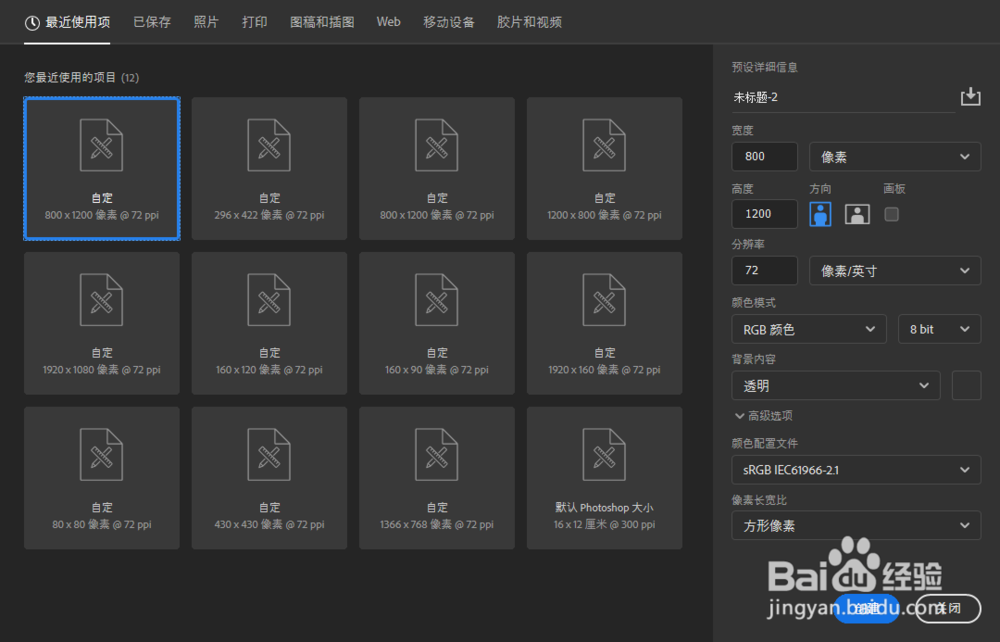1、第一步,首先需要新建一个画布,画布的大小需要根据自己的需求进行调整。
2、第二步,点击文件,置入嵌入对象,准备置入我们需要进行投影的图片。
3、第三步,选好需要进行投影的图片,点击确认。
4、第四步,点击上方属性栏的√号,保存一下。
5、第五步,回到图层页面,右键点击图层,找到混合选项。
6、第六步,点击混合选项,可以看到该图层的图层样式,这里面可以针对一些数值进行修改。
7、第七步,我们重点调整这里的投影,调整一下投影的角度、不透明度、距离等一些属性,调整差不多后点击确认。
8、第八步,退回来可以看到我们所修改成功的图片。